Snel een Mac Photo-diavoorstelling maken met voorbeeld

Wanneer u dubbelklikt op een foto in de Windows-bestandsbrowser, kunt u de pijltoetsen gebruiken om snel door elke foto in die map te bladeren. Open een foto in Preview op macOS en druk op de pijltoetsen doet niets. Dit maakt het moeilijk om een snelle diavoorstelling te hebben.
Natuurlijk kun je snel een diavoorstelling maken met Foto's, maar alleen voor foto's die je daar hebt geïmporteerd. En je kunt op de spatiebalk drukken om naar afbeeldingen te kijken in Snelle weergave, maar je kunt op geen enkele manier een diavoorstelling op volledig scherm doen.
Ik gebruik een Mac al jaren en dacht dat dit het einde was, maar het blijkt dat je kan snel Voorvertoning gebruiken om snel een aantal afbeeldingen te bekijken - je moet ze allemaal specifiek in Voorvertoning tegelijk openen.
Zorg er eerst voor dat Preview in je dock staat - als het niet, open het.

Sleep vervolgens alle gewenste afbeeldingen in uw geïmproviseerde diavoorstelling naar het voorbeeldpictogram.
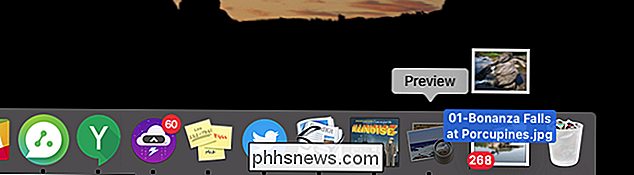
Het eenvoudigste is om naar een map te gaan, op Command + A te drukken om alles te selecteren, sleep het dan allemaal naar Preview. Je zou een hele map kunnen slepen, maar de bestandsvolgorde raakte vreemd in onze tests: beter om gewoon de bestanden te slepen.
Voorbeeld opent een nieuw venster zoals gebruikelijk, maar met een zijbalk die alle foto's toont die je net hebt geopend.
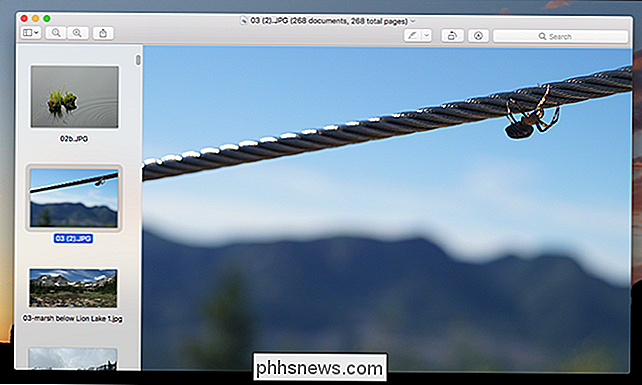
U kunt uw pijltjestoetsen gebruiken om snel tussen afbeeldingen te schakelen. Druk op de groene knop voor volledig scherm linksboven en je hebt een snelle diavoorstelling. Dit is de perfecte oplossing als u snel iemand een stapel foto's wilt laten zien die u in een map hebt.
In sommige gevallen kan een reeks afbeeldingen in meerdere vensters worden geopend. Als er een methode is om de dingen te sorteren, dan is die verloren aan mij. Gelukkig kun je het gedrag helemaal stoppen. Klik op Voorbeeld> Voorkeuren in de menubalk en ga vervolgens naar het tabblad "Afbeeldingen".
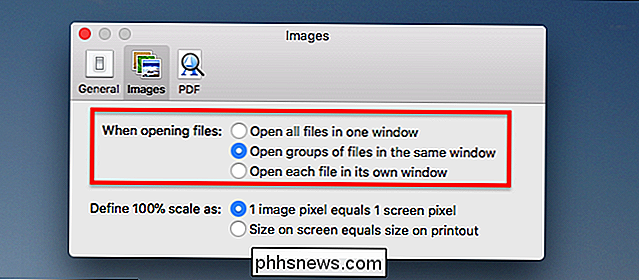
Klik naast "Bij het openen van bestanden" op "Open groepen bestanden in hetzelfde venster." Dit zorgt ervoor dat uw geïmproviseerde diavoorstellingen al uw foto's.

De rapporten over de dood van het MP3-bestandsformaat zijn sterk overdreven. Afgelopen week hebben nieuwssites op het internet verhalen geschreven waarin staat dat de MP3 dood is. Dit lijkt te komen door een misverstand van een persbericht en anderen die copycat proberen te spelen voor klikken. Dus wat is de deal met MP3, en waarom denken mensen dat het is overleden?

Hoe de iOS-bèta te verlaten Nu iOS 11 uit is
Zodra een belangrijke release van iOS uitkomt, nemen de voordelen van het betalende-release-kanaal aanzienlijk af, zoals hier te vinden uit de bètatester en terug naar reguliere oude openbare releases. Waarom overschakelen? GERELATEERD: Wat is er nieuw in iOS 11 voor iPhone en iPad, nu beschikbaar Aanloop van een belangrijke iOS-update (zoals de overgang tussen iOS 10 en iOS 11 die boordevol nieuwe functies zit), is het erg leuk om op de bètatest-bandwagon te springen.



